適用於 iPhone/Android 的最佳 Messenger 通話記錄器應用程序
交流已經改變了許多形式,並以各種形式被採用。 自互聯網誕生以來,通信的使用發生了巨大變化。 蜂窩通信已經退化,所有論壇都促進了互聯網通信。 然而,因特網通信提供了多種通信方式。 這些方法和方法變得容易獲得,不同的開發人員在該領域負責。 一個這樣的例子可以在 Facebook Messenger 中觀察到,它為世界各地的人們提供了各種形式的互動。 它不僅將社交圈聚集在一起,而且 Facebook 還推廣了互聯網消息傳遞,並引導人們廣泛使用其語音和視頻通話功能。
Messenger 已被全球數百萬用戶採用。 人們一直因其令人印象深刻的功能而在整個消費市場上推廣它。 在這種情況下,已普遍觀察到各種用戶的一致需求。 許多用戶似乎會記錄他們的 Messenger 語音和視頻通話以保存回憶錄。 有些人甚至認為有必要記錄下來作為證據。 因此,本文需要可跨多個平台使用的各種 Messenger 通話記錄器。
第 1 部分。 適用於 Win 和 Mac 的 Messenger 通話記錄器
與 Messenger 通話記錄器有關的第一個案例是它在任何 Windows PC 或 Mac 上的可用性。 FilmoraScrn 可以成為輕鬆記錄 Messenger 通話的有效且高效的模型。 該平台可在 Windows 和 Mac 上使用,並且提供的不僅僅是簡單的屏幕捕獲工具。 FilmoraScrn 為您提供編輯和管理錄製視頻的自主權,並幫助您輕鬆滿足各種功能。 憑藉其軟件包中的不同註釋工具和光標效果,這可以成為適用於 Windows 或 Mac 的 Messenger 通話記錄器的完美度假解決方案。 要了解有關使用 FilmoraScrn 輕鬆錄製 Messenger 通話的更多信息,您需要遵循以下提供的指南。
步驟 1: 在您的設備上打開 FilmoraScrn,然後選擇“開始”以設置錄製設置。 “設置”窗口打開並要求用戶設置自定義屏幕錄製設置。
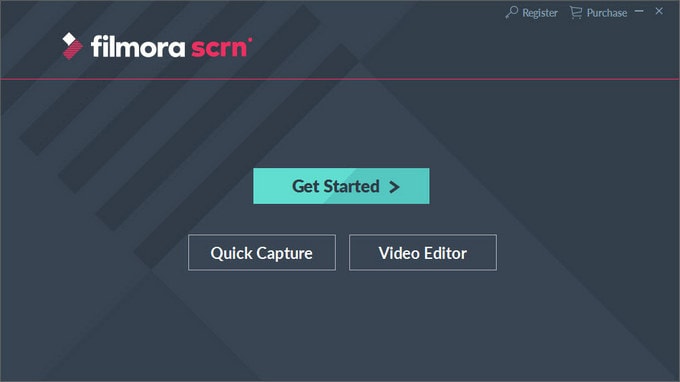
步驟 2: 在“屏幕”標籤中設置屏幕設置,在“音頻”標籤中設置所需的音頻設置,在“相機”標籤中設置相機設置。 該平台甚至允許您在屏幕左側面板的“高級”選項卡中設置 GPU 加速設置和熱鍵。
步驟 3: 點擊“捕獲”按鈕繼續錄製。 要開始錄製,您需要單擊“開始錄製”或 F10 按鈕。 完成後,點擊“停止”按鈕或 F10 按鈕。 在此之後,輕鬆導出錄製的視頻並將其保存在設備的任何適當位置。

第 2 部分。 iPhone 的 Messenger 通話記錄器
如果您是 iPhone 用戶並正在尋找合適的工具來記錄您的 Messenger 通話,您可以輕鬆使用以下工具。 這些工具將有效地指導您在用戶定義的環境中輕鬆記錄您的通話。
Wondershare MirrorGo
Wondershare MirrorGo 被公認為最先進的屏幕錄製工具,在其軟件包中具有多種功能。 與通用屏幕錄製工具相比,此工具有很大不同。 該工具不僅提供了錄製屏幕的功能,而且還具有自己作為主要屏幕鏡像平台的特點。 用戶可以通過 MirrorGo 獲得更大的屏幕體驗。 該工具允許用戶借助外圍設備在 PC 上操作該工具。 但是,在輕鬆錄製 Messenger 通話時,您需要專注於基本步驟,如下所示。
第 1 步:連接 iPhone 和 PC
您需要確保您的 iPhone 和 PC 通過相同的 Wi-Fi 連接進行連接。 這對於確保完整的鏡像連接尤為重要。
第 2 步:打開屏幕鏡像
您需要訪問其控制中心並從 iPhone 上的可用選項中選擇“屏幕鏡像”。 點擊可用設備列表中的“MirrorGo”並繼續。

第 3 步:鏡像設備
這些設備已成功鏡像,現在可以在 PC 上輕鬆使用。

第 4 步:錄製您的 iPhone。
鏡像設備後,在 iPhone 上打開 Messenger 並發起呼叫。 點擊平台右側面板上的“錄音”按鈕開始錄音。
DU屏幕錄像機
MirrorGo 可以是一個非常熟練和多產的選項來記錄您的 Messenger 通話; 但是,可以考慮使用更多工具。 如果無法訪問 MirrorGo,您應該始終擁有適當的工具,可以在壓力條件下充當您的輔助出口。 DU Screen Recorder 是屏幕錄像機錄製 Messenger 通話的完美選擇。 該工具充當 iPhone 的內置屏幕錄像機,與我們在 iPhone 的內置屏幕錄像機中觀察到的操作特別相似。 要輕鬆成功地使用 DU Screen Recorder,您需要按照以下定義的步驟進行操作。
步驟 1: 您最初需要在 iPhone 上安裝 DU 屏幕錄像機。 繼續其“設置”並從列表中可用的選項中打開“控制中心”。
步驟 2: 在下一個屏幕上點擊“自定義控件”,然後從可用的不同選項列表中找到“屏幕錄製”。 通過點擊旁邊的“+”圖標將其添加到控制中心。
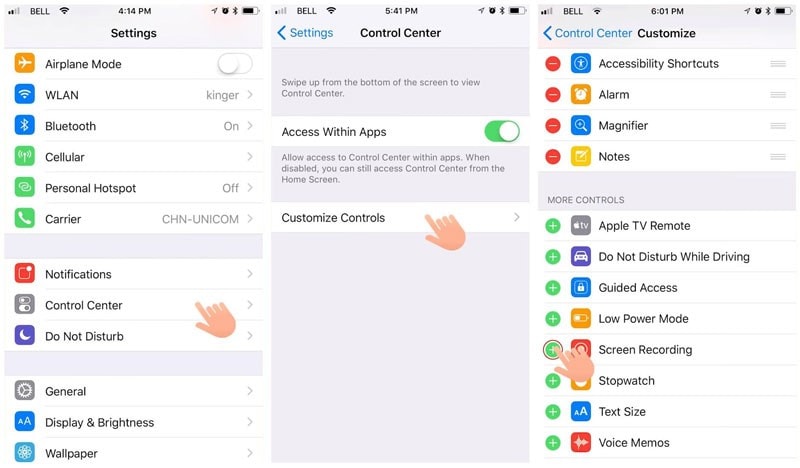
步驟 3: 通過滑動屏幕訪問您的控制中心。 確保您的 Messenger 通話在 iPhone 上打開以進行錄音。 長按控制中心上的“記錄”按鈕打開一個新窗口。 從列表中選擇“DU Recorder Live”選項並在錄音中包含“麥克風”。 點擊“開始錄製”以啟動該過程。 完成後,點擊屏幕頂部的紅色面板停止錄製。
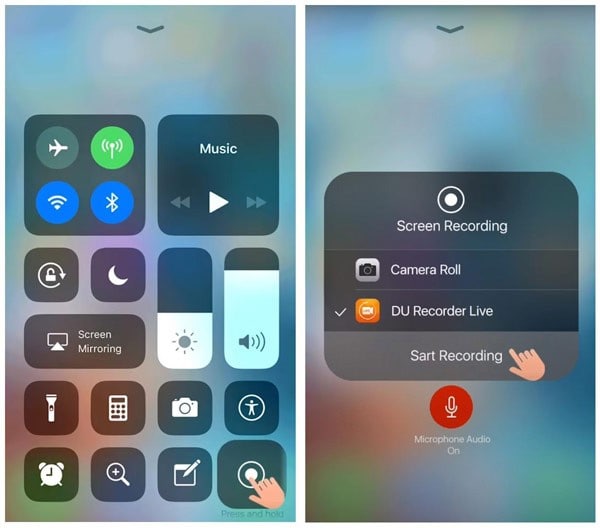
第 3 部分。 適用於 Android 的 Messenger 通話記錄器
但是,如果您是 Android 用戶並且無法在您的設備上記錄您的 Messenger 通話,您可以輕鬆使用以下任何工具。 這些工具可在 Play 商店中使用,旨在提供高效且有效的屏幕錄製結果。
AZ屏幕錄像機
該工具繞過了在屏幕錄製之前對 Android 設備進行生根的所有需求。 AZ Screen Recorder 確保在簡單的環境中為您提供有效的結果。 要了解有關使用 AZ Screen Recorder 的更多信息,您可以查看以下定義的簡單步驟。
步驟 1: 安裝後在您的 Android 設備上啟動錄音機。
步驟 2: 屏幕前面會出現一個按鈕疊加層。 要設置設置,您可以點擊“齒輪”圖標來設置錄製設置,然後再移動錄製屏幕。
步驟 3: 打開 Messenger 應用程序並發起呼叫。 點擊覆蓋層上的“紅色”相機圖標開始錄製屏幕。
步驟 4: 完成屏幕錄製後,您可以輕鬆地向下滑動通知欄以停止錄製。
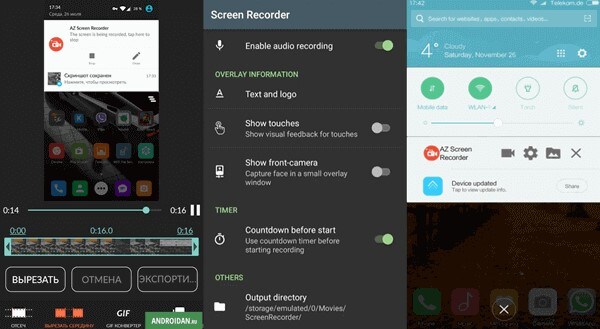
建議 屏幕錄像機
如果您的 Android 系統介於 6.0 和 10 之間,則可以考慮在適當地植根設備後使用此平台。 推薦。 Screen Recorder 通過非常精通的系統為其用戶提供高效的屏幕錄製功能。 在提升易用性的同時,您可以考慮按照以下步驟對您的設備進行屏幕錄製。
步驟 1: 在您的 Android 手機上下載並打開該平台。 為您的設備設置視頻錄製設置。 它包括設置大小、比特率、音頻和其他設置。
步驟 2: 在您的設備上打開 Messenger 通話後,點擊“記錄”按鈕。 該平台可以輕鬆錄製視頻並將其保存在您的設備上。
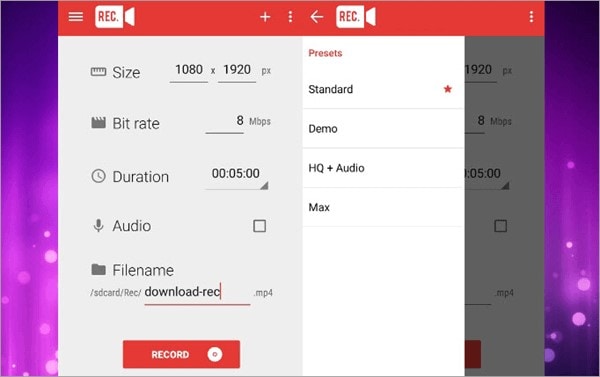
結論
Messenger 電話每天都變得越來越普遍。 由於全球有數百萬用戶,因此迫切需要多種工具來允許用戶在通話中執行各種操作。 這包括為您的 Messenger 通話設置錄音機。 本文提供了用於輕鬆記錄 Messenger 通話的全面且有益的工具。 通過在所有平台上引入適當的工具,用戶可以在方便時輕鬆查看各種工具和技術。 但是,要了解有關這些工具的更多信息,他們必須仔細閱讀本文。